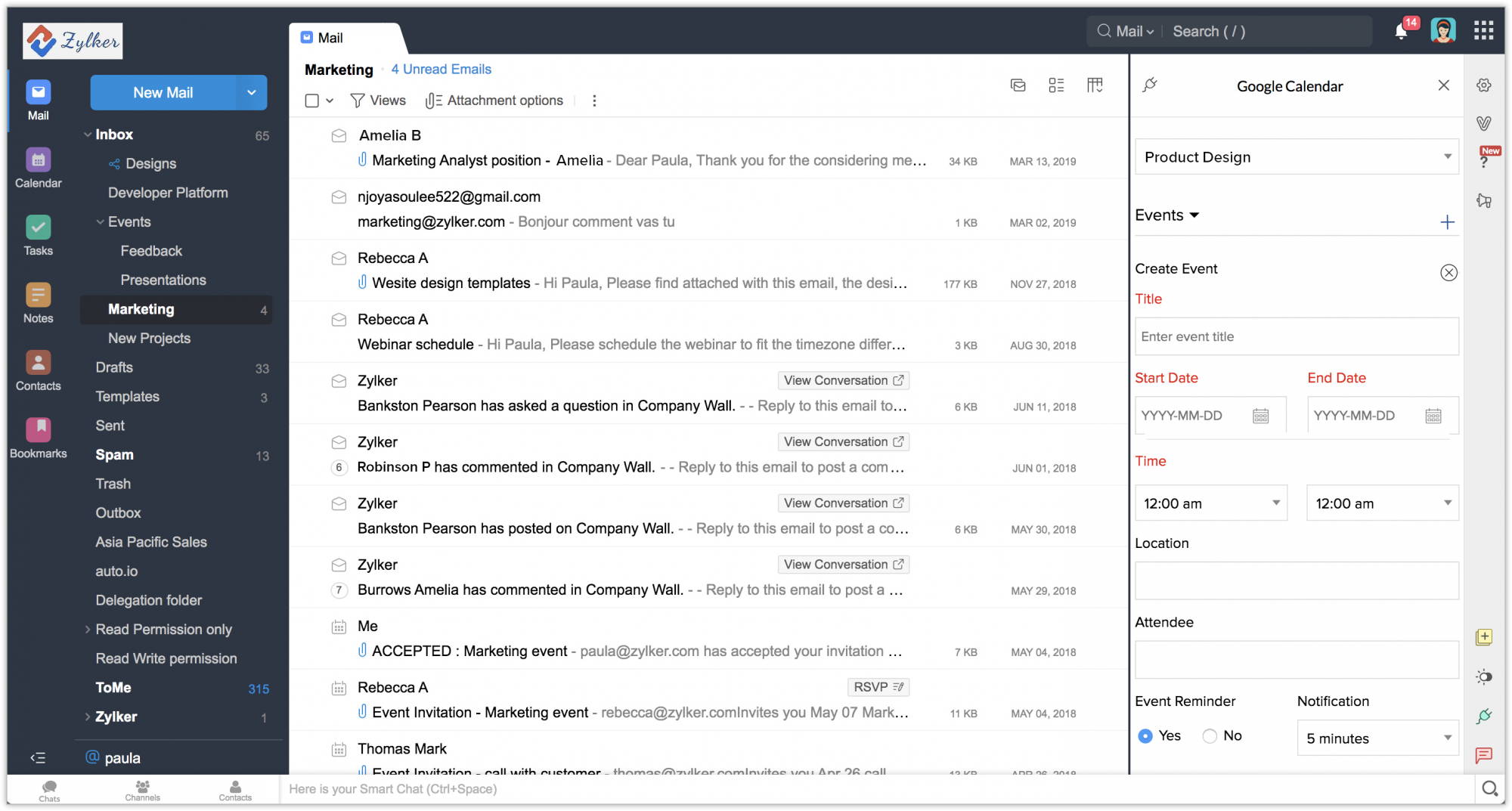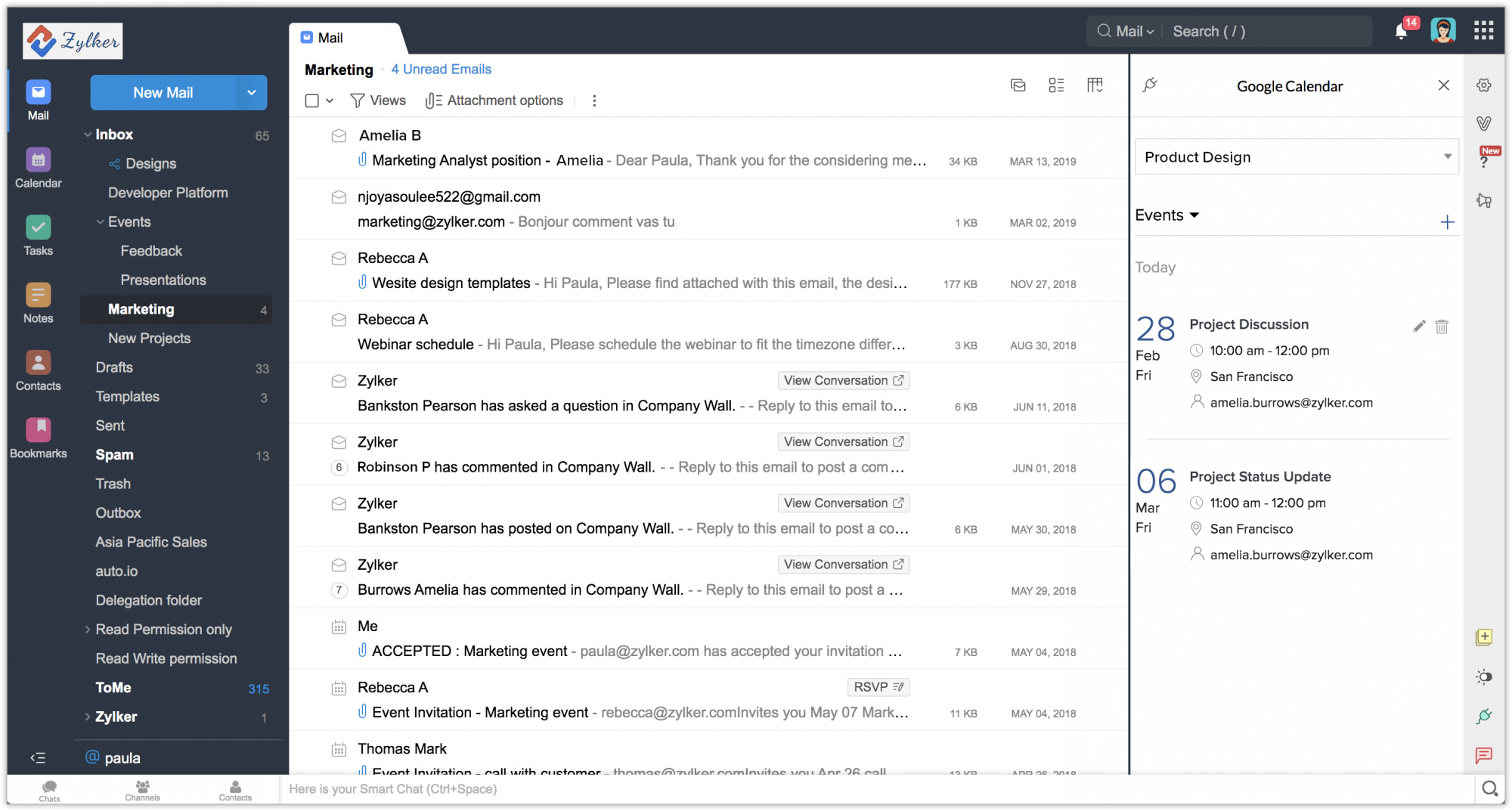Google Calendar para Zoho Mail
Contenido
Instalar la extensión
La extensión de Google Calendar para Zoho Mail se puede instalar desde Zoho Marketplace o desde la cuenta de Zoho Mail.
Para instalar la extensión desde la cuenta de Zoho Mail, realice los siguientes pasos:
- Inicie sesión en su cuenta de Zoho Mail.
- Vaya a Configuración > Tarjeta de integraciones > Extensiones.
- En Origen, seleccione Extensiones compartidas.
- Haga clic en Ir a Marketplace.
- En Zoho Marketplace, busque Google Calendar.
- Haga clic en Instalar.
- Acepte las condiciones del servicio cuando se le solicite y haga clic en Instalar.
- La extensión se instalará y aparecerá en el menú de aplicaciones del eWidget.
Crear eventos desde Zoho Mail
- Haga clic en el ícono del eWidget
 en la esquina inferior derecha del buzón de correo.
en la esquina inferior derecha del buzón de correo. - Haga clic en Google Calendar para Mail desde el menú de aplicaciones del eWidget.
- En la página Eventos que se muestra, seleccione el calendario deseado de la lista desplegable. Puede configurar el calendario predeterminado aquí.
- Haga clic en el ícono + junto a la pestaña Eventos.
- Se abre la página Crear evento.
- Ingrese los campos Título, Fecha, Hora, Ubicación y los detalles de los participantes (los campos Título y Fecha son obligatorios).
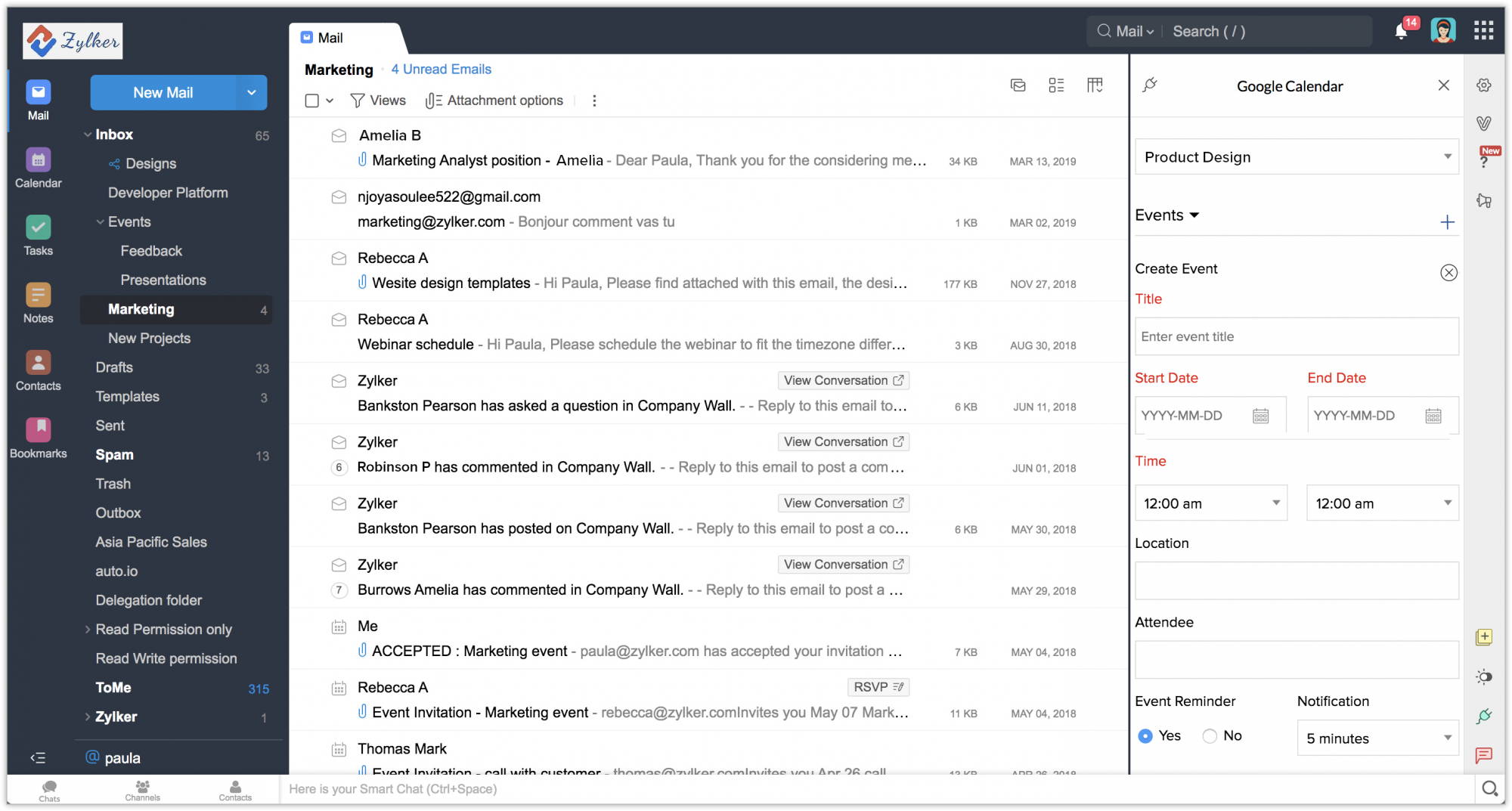
- Seleccione Sí o No para el recordatorio del evento. Si la respuesta es Sí, seleccione el tiempo de notificación en los espacios.
- Agregue el enlace y la descripción y, a continuación, haga clic en Guardar.
Ver eventos desde Zoho Mail
- Haga clic en el ícono del eWidget
 en la esquina inferior derecha del buzón de correo.
en la esquina inferior derecha del buzón de correo. - Haga clic en Google Calendar para Mail desde el menú de aplicaciones del eWidget.
- Se mostrará la página de eventos.
- La pestaña Eventos enumera todos los eventos asociados con el calendario seleccionado.
- Puede mostrar los eventos por Hoy, Semana, Mes o Año.
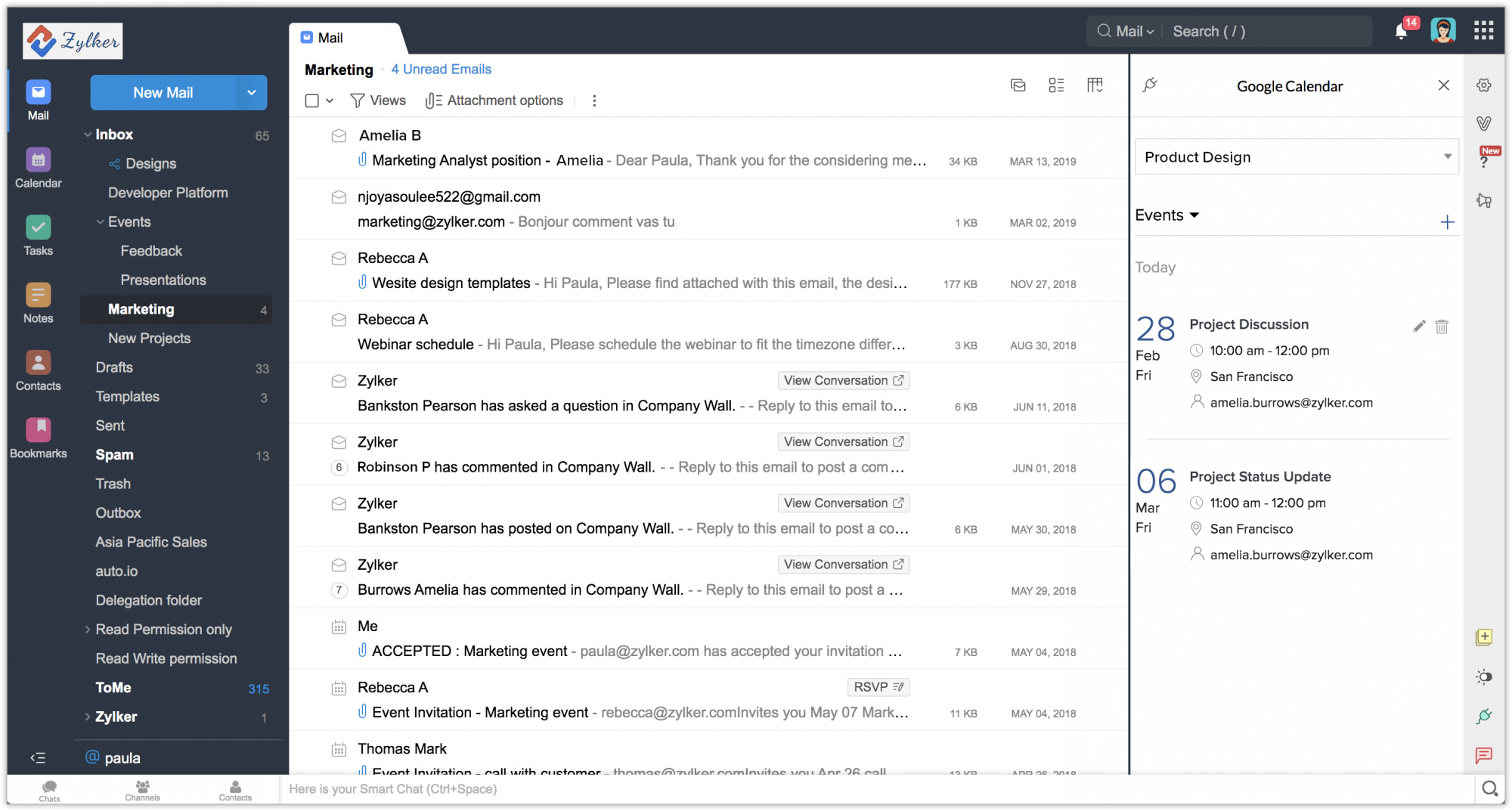
Desinstalar la extensión
- Vaya a Configuración > Tarjeta de integraciones > Extensiones.
- En Origen, seleccione Extensiones compartidas.
- Vaya a Google Calendar y luego haga clic en Desinstalar.